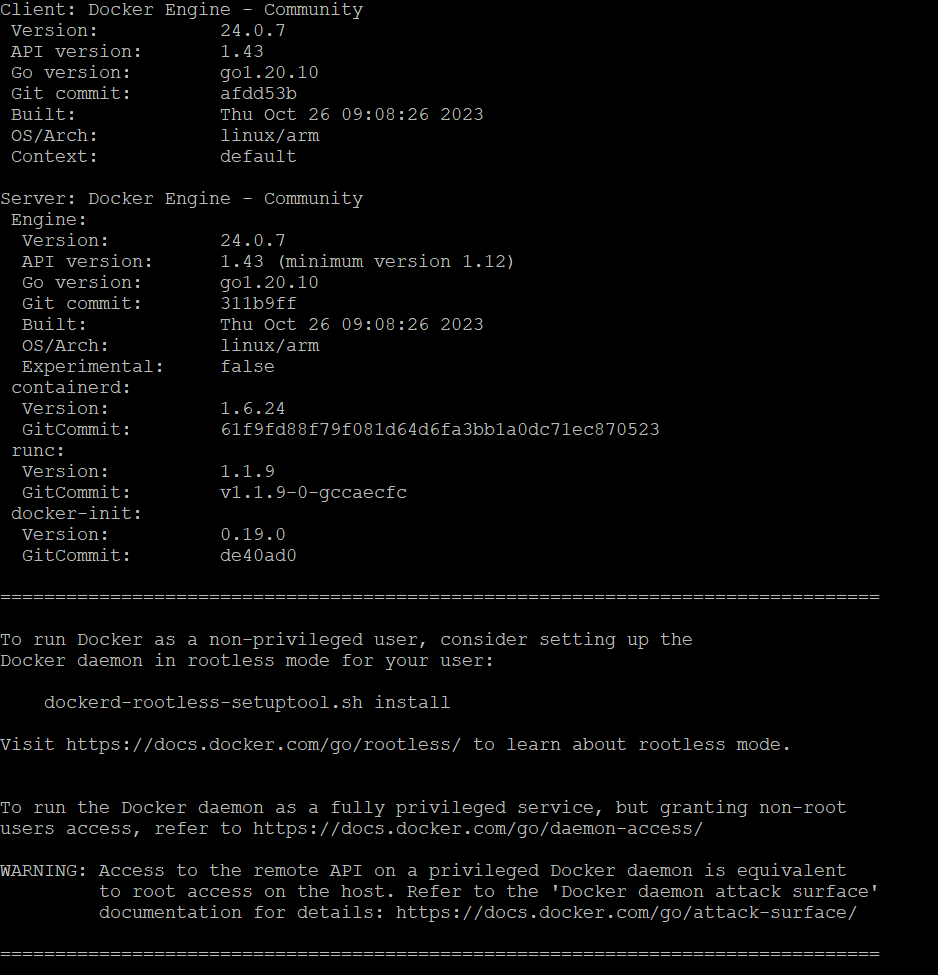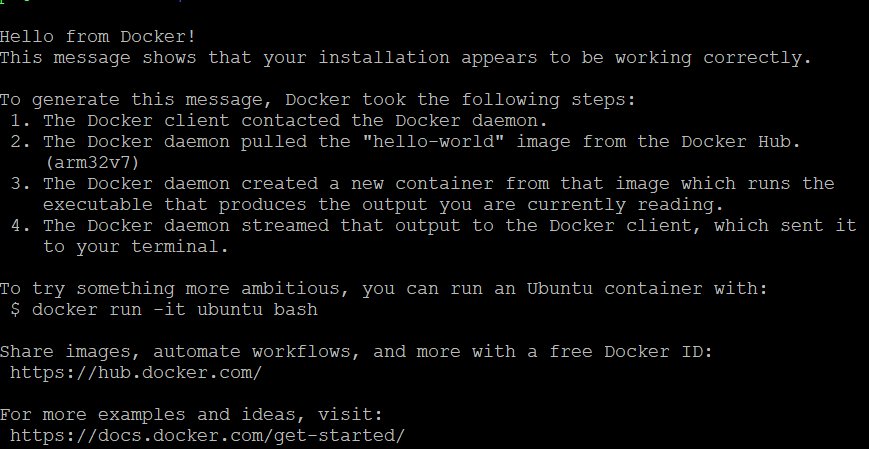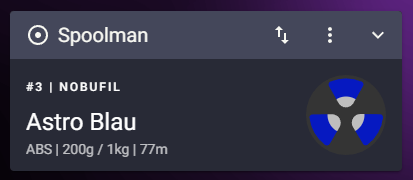Youtube - Spoolman
Hallo. Hier zeige wir euch, wie ihr den Service "Spoolman" installiert, um eure Filamentspulen mit Klipper zu verwalten.
Original Dokumentation
Link zum Spoolman Repo:
https://github.com/Donkie/Spoolman
Installation - Spoolman als Service (Standalone)
1. System Updaten
sudo apt-get updatesudo apt-get upgrade -y2. Curl installieren
sudo apt-get install -y curl jq3. Sourche URL festlegen:
source_url=$(curl -s https://api.github.com/repos/Donkie/Spoolman/releases/latest | jq -r '.assets[] | select(.name == "spoolman.zip").browser_download_url')4. Spoolman Repo downlload
curl -sSL $source_url -o temp.zip && unzip temp.zip -d ./Spoolman && rm temp.zip5. Spoolman installieren
cd ./Spoolmanbash ./scripts/install_debian.sh3. Bug bei Standalone Lösung
Es gibt aktuell noch folgenden Issue: (Stand 05.11.2023)
Problem:
In der Standalone Version beendet sich der spoolman Service wenn er mit --user Parameter unter dem User pi gestartet wird.
Lösung:
Links zum Issue
(root user notwendig)
systemctl --user stop Spoolman
systemctl --user disable Spoolman
sudo su
cd /home/pi/.config/systemd/user/
mv Spoolman.service /etc/systemd/system/
nano /etc/systemd/system/Spoolman.serviceFolgendes unter [Service] eintragen:
User=pi
Group=piDienst speichern und neustarten:
systemctl daemon-reload
systemctl enable Spoolman
systemctl start SpoolmanPrüfen ob es geklappt hat:
ps -axu |grep spoolman-> pi 246703 0.3 1.9 686968 72340 ? Sl 15:55 1:28 /home/pi/Spoolman-0.13.1/.venv/bin/python /home/pi/Spoolman-0.13.1/.venv/bin/uvicorn spoolman.main:app --host 0.0.0.0 --port 7912
Spoolman standalone deinstallieren
sudo systemctl stop Spoolman.servicesudo systemctl disable Spoolman.servicesudo rm /etc/systemd/system/Spoolman.serviceInstallation mit Docker
Docker installieren
sudo apt update && sudo apt upgrade -ycurl -fsSL https://get.Docker.com -o get-Docker.shsudo sh get-Docker.shsudo usermod -aG docker $USERnewgrp dockerdocker run hello-worldSpoolman Docker Container installieren
1. Verzeichnes für die Spoolman Datenbank anlegen
cd ~mkdir spoolmancd spoolman/mkdir datachown 1000:1000 datanano docker-compose.yml2. Docker-compose.yml
version: '3.8'
services:
spoolman:
image: ghcr.io/donkie/spoolman:latest
restart: unless-stopped
volumes:
# Mount the host machine's ./data directory into the container's /home/app/.local/share/spoolman directory
- type: bind
source: ./data # This is where the data will be stored locally. Could also be set to for example `source: /home/pi/printer_data/spoolman`.
target: /home/app/.local/share/spoolman # Do NOT change this line
ports:
# Map the host machine's port 7912 to the container's port 8000
- "7912:8000"
environment:
- TZ=Europe/Berlin # Optional, defaults to UTC3. Container starten
docker compose up -dSpoolman könnt ihr wie folg erreichen
http://192.168.xxx.xxx:7912
Spoolman Datenbank von Standalone auf Docker
Die Datenbank wird standardmäßig bei der Standalone in folgenden Verzeichnis gespeichert:
~/.local/share/spoolman/spoolman.db
Ihr müsst sie dann in euer angelegtes "Data" Verzeichnis kopieren
cd ~cp .local/share/spoolman/spoolman.db ~/spoolman/data/spoolman.dbMoonraker.conf und printer.cfg anpassen
moonraker.conf
[spoolman]
server: http://192.168.0.123:7912
# URL to the Spoolman instance. This parameter must be provided.
sync_rate: 5
# The interval, in seconds, between sync requests with the
# Spoolman server. The default is 5.printer.cfg | macros.cfg
[gcode_macro SET_ACTIVE_SPOOL]
gcode:
{% if params.ID %}
{% set id = params.ID|int %}
{action_call_remote_method(
"spoolman_set_active_spool",
spool_id=id
)}
{% else %}
{action_respond_info("Parameter 'ID' is required")}
{% endif %}
[gcode_macro CLEAR_ACTIVE_SPOOL]
gcode:
{action_call_remote_method(
"spoolman_set_active_spool",
spool_id=None
)}Hilfe - Wenn ihr falsche Daten in der moonraker.conf eingeben habt
1. Per SSH auf den Pi verbinden
2. moonraker.conf bearbeiten
cd ~
nano printer_data/config/moonraker.conf3. Nach der Bearbeitung Dienst neustarten:
sudo service moonraker restart